Планшет microsoft surface go 128gb обзор
Обновлено: 07.07.2024
Microsoft Surface Go — это специфический гаджет. Для определённого, очень нишевого клиента он будет идеальным. А для кого ещё? Я проверил, как работать на последнем и противоречивом планшете от Microsoft.
Обычно после нескольких дней общения с оборудованием у меня есть определённое представление о том, для кого оно. Нет универсально отличного продукта. Для некоторых iPad самый замечательный планшет, в то время как для других — несмотря на возможности и качество, я не могут рекомендовать его. Обычно вы сами знаете, какой продукт для вас и почему.
Но, мне пришлось долго думать, кому действительно можно рекомендовать Surface Go. Принимая во внимание цену этого оборудования и его фактические возможности — целевая группа сужается. Хотя нужно сказать, что Microsoft Surface Go выглядит и ощущается намного лучше, чем вы ожидаете.
Внешний вид Microsoft Surface Go
Дизайн оборудования, несомненно, понравиться вам. Что касается конструкции, то это высококлассный гаджет. Кроме того что он лёгкий (чуть более 0,5 килограмм), он также идеально сбалансирован. Качество изготовления производит очень хорошее впечатление, как и корпус из магниевого сплава.
Этот планшет (Microsoft настаивает на определении — компьютер) легко можно брать за пределы дома или офиса. Не чувствуя его присутствие в портфеле или рюкзаке, он всегда готов к работе, независимо от того, что вы хотите делать.
Как и Surface Pro, Microsoft Surface Go также оснащён устройством для чтения карт памяти, разъёмом для наушников и Surface Connect — для зарядки или принадлежностей. Тем не менее он отличается от старшего брата USB-соединением — планшет Go предлагает порт USB-C (не miniDisplayPort).
Девайс может заряжаться обычным зарядным устройством USB-C, но, время зарядки тут настолько долгое, что я буду рассматривать его только как аварийный разъём, если забуду зарядное под Surface Connect.
Surface Go предлагает идеальную рабочую подставку (стойку), которая имеет любой уровень отклонения —полезно, когда вы хотите установить её где-нибудь или подключить клавиатуру, чтобы использовать планшет, как ноутбук.
Эта стойка является одной из самых сильных сторон линейки Surface, что значительно увеличивает удобство использования. Клавиатура продаётся отдельно и стоит около 130$ (8 800 р.). Есть ещё стилус Surface Pen, он обойдётся ещё в 100$ (6 800 р.).
Спецификации и впечатления
Выше я восхваляю Microsoft Surface Go за его дизайн и качество изготовления. Думаю, что любой, кто впервые возьмёт его в свои руки, будет иметь такое же впечатление, которое немного улучшится после запуска гаджета.
Увы, красивое соотношение сторон 3: 2 и разрешение 1600×1200 — яркое, чёткое, сочное, с красивыми цветами — окружено уродливой толстой рамкой. В результате диагональ дисплея Surface Go значительна меньше, чем размер планшета. Это не только смотрится нехорошо, но и имеет отрицательные практические эффекты.
Однако, это упрощает перенос планшета в руках. Кроме того, толщина рамок была вынужденной мерой шарнира задней стойки — уникальное преимущество устройств Surface.
Ко мне на тестирование попала версия с 8 ГБ оперативной памяти и 128 ГБ SSD, стоимостью более 50 000 рублей. В продаже также есть версия с 4 ГБ ОЗУ и 64 ГБ намного медленнее работающей памяти eMMC по цене около 35 000 р.
Но, не думайте сэкономить. Я объясню, почему позже. Surface Go следует рассматривать только в лучшей версии. Которая с клавиатурой стоит в общей сложности около 60 000, и я ещё не включал в набор стилус. Дорого? Ну да.
Что может Surface Go?
Больше, чем я думал. Я боялся, что процессор Pentium 4415Y, с устаревшими технологическими процессами, заставит Microsoft Surface Go иметь типичную культуру работы как у китайских девайсов за несколько условных сотен. Между тем я не только доволен скоростью его работы, но и предлагаемой автономности от батареи.
Очень тут помогает быстрый графический макет, который используется многими приложениями для ускорения и визуализации объектов, интерфейса Windows и даже вычислительных операций. Это особенно заметно в системном браузере, в котором я мог открыть несколько веб-приложений и работать с ними очень хорошо.
К сожалению, GPU Pentium, не может заменить полностью свободный процессор. Приложения, которые напрямую не используют графику и не работают в фоновом режиме, нагружают это устройство. Хотя, если мы работаем только в Excel, OneNote или Edge, причин жаловаться нет.
Начните работать с несколькими приложениями одновременно, и Windows по-своему позволит понять, что у Surface Go мало мощности. Этот момент связан с дешёвым оборудованием, когда вы пишите, и набираете на клавиатуре быстрее, чем видите вводимые буквы на экране? Да!
Автономность аккумулятора
Microsoft утверждает, что гибридный планшет (компьютер) Surface Go даст нам 9 часов работы без необходимости подзарядки аккумулятора. Этот результат, вероятно, можно получить, активировав все возможные режимы экономии энергии. Но, кто так работает?
С включёнными беспроводными сетями и автоматической яркостью экрана я смог поработать на Microsoft Surface Go около 5 часов. Подходящий результат, но конкуренты в этом ценовом диапазоне предлагают больше.
Мы полюбили друг друга
Я не ожидал, что окажусь под влиянием Surface Go. В этом планшетном — компьютере есть много классного: вы можете заниматься сёрфингом, смотреть фильм, читать, а также иметь возможность трансформировать (с помощью клавиатуры) его крошечный экран на компьютерный монитор и работать с настольными приложениями.
В то же время это оборудование настолько компактное и лёгкое, что ношение его в сумке или рюкзаке не вызывает никаких проблем. Даже клавиатура Microsoft Surface Go очень удобная, несмотря на небольшие размеры. Её кнопки полноценны, как и трекпад снизу.
Стоит ли тратиться на гибридный планшет, со скромной производительностью?
И здесь начинаются проблемы. Microsoft Surface Go приятный, очень лёгкий, и симпатичный гаджет. У него есть красивый экран и ОС Windows, поэтому помимо развлекательных приложений, вы сможете выполнять некоторые из обязанностей.
Однако, за 60 тыс. р. вы также можете купить хороший ноутбук с Windows. Менее портативный и компактный, но тот, что позволит многозадачно и эффективно работать. Ещё можно приобрести гораздо более дешёвый iPad, и хватит, чтобы компенсировать самый большой недостаток Surface Go — отсутствие клавиатуры и стилуса из коробки. Но, в отличие от Surface, на iPad мы сможем запускать программы, написанные только под iOS.
Вам понравится предложение Microsoft
Клиенты, которые уже имеют какие-либо отношения с ПО (программное обеспечение) от Microsoft, например, их учреждения использует Microsoft 365, Office 365 или дополнительные услуги, возможно, захотят оснастить своих сотрудников Surface Go. Всегда удобнее сотрудничать в этом направлении с одной компанией, чем со многими. И, вероятно, получат дополнительные преимущества.
Новое обучение, начальная подготовка или даже переподготовка, с Surface Go будет очень удобной.
В конце концов, это хорошо сделанное оборудование, а в некоторых приложениях его исполнение индивидуально. При вводе данных в поля Microsoft Dynamics 365 или выполнении заданий в OneNote, используя Microsoft Surface Go, нам не нужно тратить больше энергии, чем предполагается. А вечером приятно отсоединить клавиатуру для просмотра сериала или чтения статей в интернете.
Взгляд потребителя
Если у вас мало денег и вы ищете ноутбук для серьёзной работы, есть гораздо более эффективное оборудование по этой цене. Если у вас мало денег и вы ищете только планшет и что-то со средней производительностью, iPad станет отличным выбором. Если у вас много денег, то Surface Pro станет лучшей идеей.
Теоретически iPad должен убить Surface Go, что он и делает во многих аспектах. Особенно когда, речь идёт о рабочем времени от аккумулятора или развлекательных функций. Планшет Apple также ограничен во многих отношениях. Если мы используем устройство только для чтения новостей или просмотра фильмов, покупка Surface Go не имеет никакого смысла.
Я много раз ловил себя на мысли, используя это оборудование, что многого не смог бы на iPad. Даже при нормальной работе — отсутствие поддержки мыши и трекпада по-прежнему остаётся самым большим недостатком iOS.
Для кого Microsoft Surface Go?
60 тыс. р. за планшетный ПК, предлагающий скромное время работы на аккумуляторе, много для кармана Российского клиента. Да, Surface Go стильно сконструирован и имеет красивый дисплей. Но, даже работа с двумя приложениями часто становится для него проблемой.
Вот почему я советую не покупать более дешёвую версию, хотя блогеры, тестирующие эту версию и, хвалят её за удивительную эффективность — я буду верить своим ощущениям.
Microsoft Surface Go — очень хорошее предложение для корпоративного клиента, благодаря представительному виду и его интеграции, включая бухгалтерию, с полным предложением Microsoft.
Индивидуальный клиент — это немного другая история. Это оборудование оценят люди, желающие иметь самое компактное решение, на котором можно комфортно работать, как на обычном компьютере.
Неоспоримыми преимуществами Surface Go являются настольные версии приложений для повышения производительности, поддержка трекпада и мыши, знакомая среда Windows и очень высокое качество.
Microsoft Surface Go и не должен достигнуть большого коммерческого успеха. Он не требует многого, чтобы стать бестселлером. Для значительной части вас это не имеет никакого смысла, главным образом из-за цены. Однако, есть и другая сторона монеты.
Я бросаю вам вызов: найдите мне удобный планшет, поддерживающий настольные и планшетные приложения Windows. Настолько лёгкий и хорошо сбалансированный, с Windows Hello, с высоким качеством и соотношением сторон дисплея, который легко трансформируется из одной формы в другую. С подставкой — набором подходящих портов. Найдёте?
Surface Go может многое, что могут конкуренты, но у него есть свои уникальные преимущества, которые будут привлекать воображение и опустошать кошелёк некоторых потребителей.
Он компактный, очень лёгкий, безусловно, премиальный, и может делать всё, что может ваш компьютер. К сожалению, медленнее и менее эффективно, но, ваш компьютер, вероятно, намного больше, тяжелее и менее приятен в использовании. Это отличное устройство, подходящее для полевых работников и студентов, а также в качестве дополнительного, для нашего мощного компьютера.
Обзор планшета Microsoft Surface Go — видео
Ноутбуки становятся всё меньше, легче и тоньше, планшеты идут тем же путём. Причём во вселенной планшетов доминирует iPad: удобнее устройства для просмотра кино и чтения соцсетей дома на унитазе ещё не изобрели. Но что, если позарез хочется что-то на Windows? Причины могут быть разными: принципиально не нравится Apple, не хватает возможностей iOS и всё в таком духе.
Валентин притащил из Америки диковинную вещицу: планшет Microsoft Surface Go. В России он официально не продаётся, но при желании добыть такую штуку можно, были бы деньги и настроение.
Маленький компьютер
Планшет весит немного, он достаточно маленький по меркам мира Windows-устройств. Да и с тем же iPad (2018) его можно сравнить: 469 г у iPad против 522 г у Surface Go.
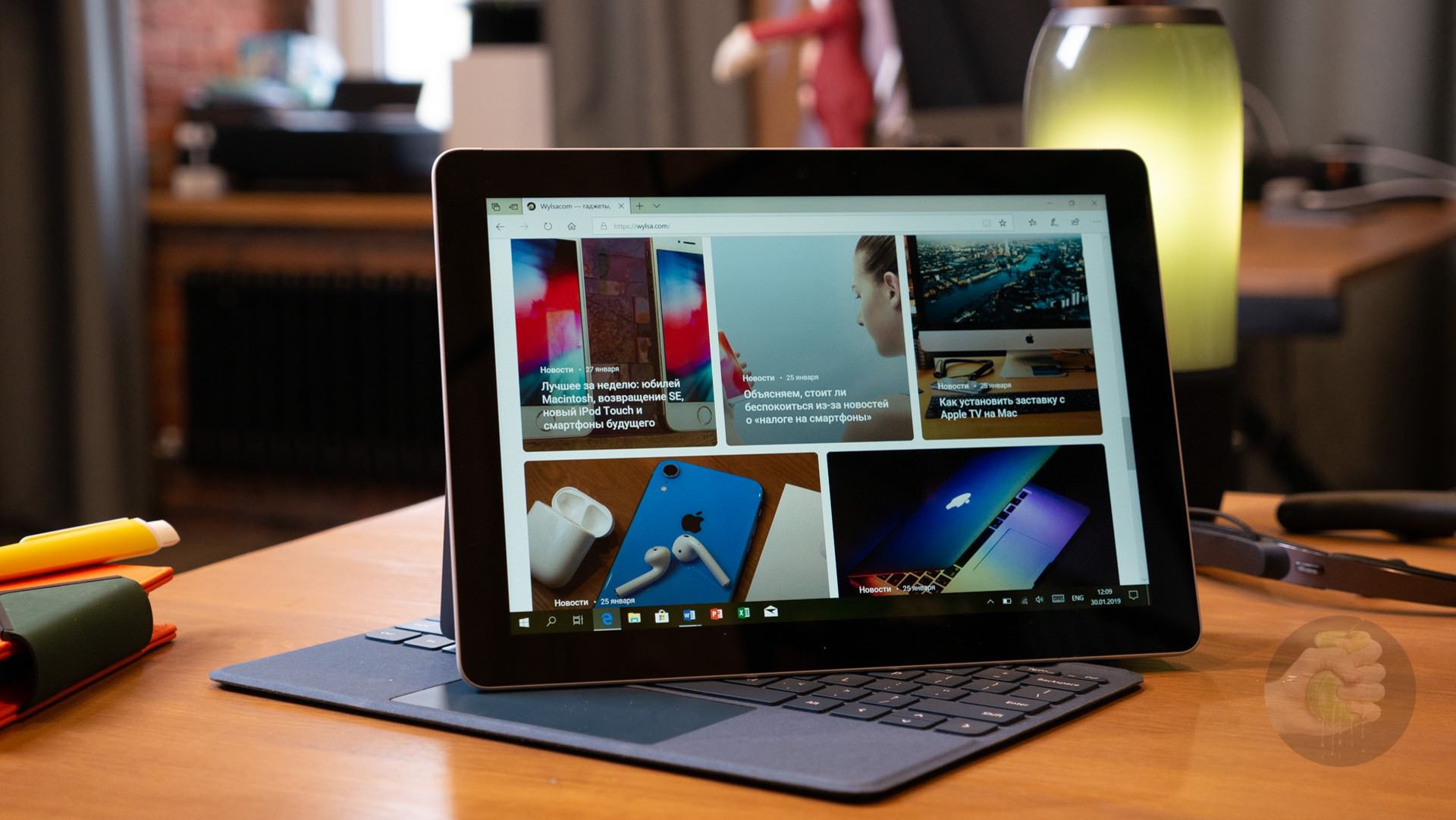
Корпус выполнен из магниевого сплава. Он приятен на ощупь и не пачкается, отпечатки и царапины во время использования на нём не остаются. Получился идеальный формат: прекрасно помещается в рюкзак или сумку, весит немного, а если подключить клавиатуру, получается рабочая машина.

Отличная клавиатура
Клавиатуру нужно покупать отдельно, это дополнительный аксессуар. Лишние расходы? Да, не без этого, но без клавиатуры использовать устройство просто неудобно: ни тексты набрать, ни отредактировать.

Клавиатура хорошо продумана, по крайней мере, печатать тут комфортнее, чем на той, что сделана для iPad Pro. У кнопок небольшой, но отчётливый ход, тачпад опять же имеется, а его так не хватает планшету Apple. Даже подсветка у кнопок присутствует! Поверхность покрыта алькантарой, красиво и приятно, отличная клавиатура.

Поскольку планшет официально в Россию не поставляется, то и кириллицы на кнопках нет. При необходимости можно сделать гравировку, это стоит около тысячи рублей. Ну или можно печатать вслепую, это полезный навык.

Клавиатура держится очень плотно и подключается через разъём на нижнем торце
Рожки-ножки
Ножка-подставка в планшете — великая вещь. Серьёзно, без иронии, это очень удобная деталь. Можно выбрать практически любой угол наклона, подобрав удобное положение. Вот iPad так не умеет, а очень жаль. С планшетом на коленях работать неудобно, и Surface Go в этом плане куда более универсальный аппарат: не заваливается и не переворачивается под собственным весом.

Упор фиксируется надёжно, не болтается и не шатается, а в сложенном состоянии его и не заметишь. В общем, гениальное решение. Спасибо тебе, Microsoft.
Экран
У планшета большой 10-дюймовый экран с разрешением 1800 × 1200 точек и соотношением сторон 3:2. Такой формат — редкое явление, но для планшетов Surface обычное дело, однако игры идут с чёрными полосками по бокам.
Экран яркий, картинка чёткая, изображение хорошее. Некоторые смеются над толстенькими рамками. Они заметны, но я бы не сказал, что всё так плохо.
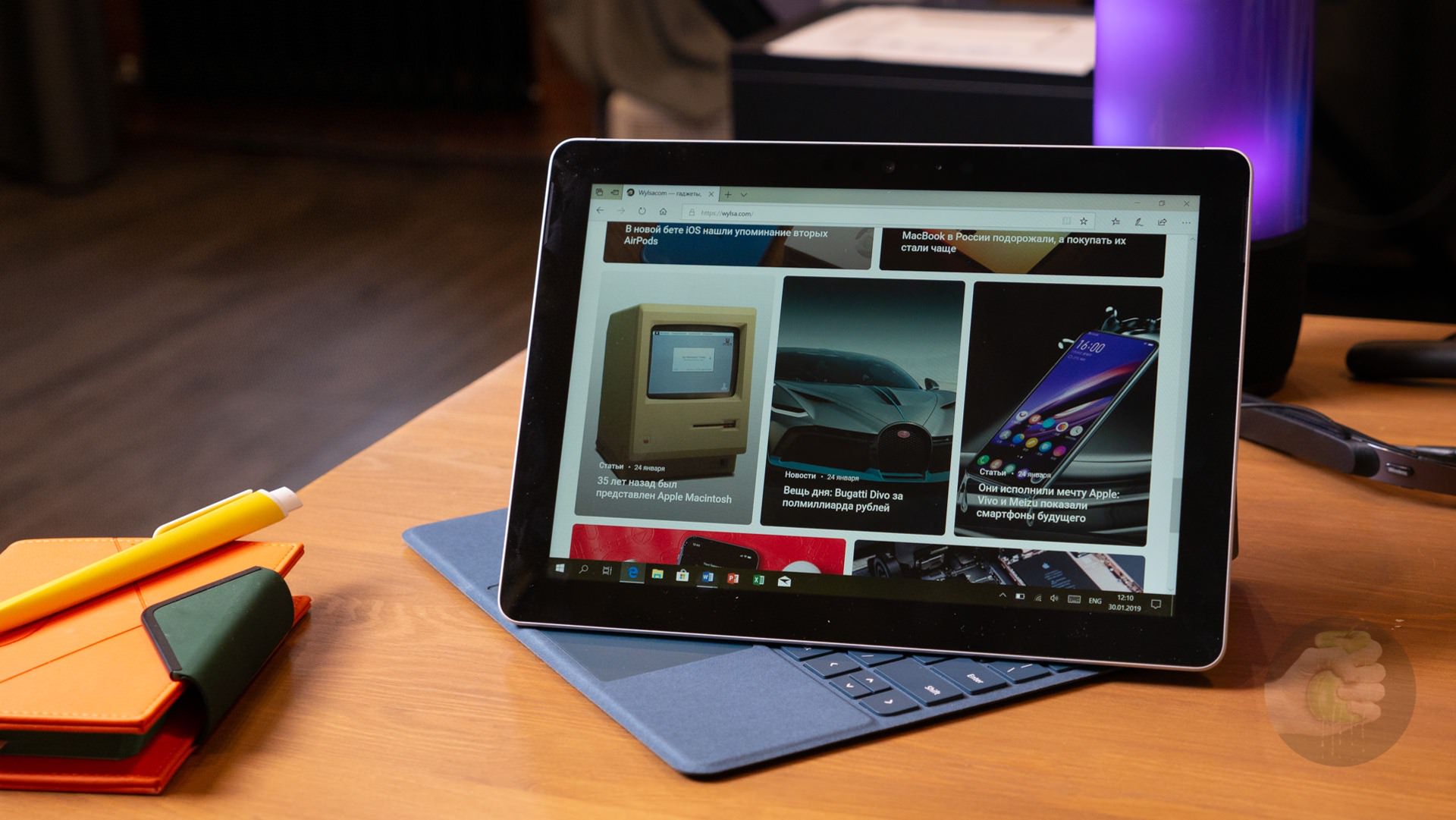
По крайней мере, нет случайных срабатываний, когда держишь планшет в руке. Да и будет к чему стремиться в дальнейшем. Например, увеличить экран до 11 или даже до 12 дюймов в следующем поколении планшета.
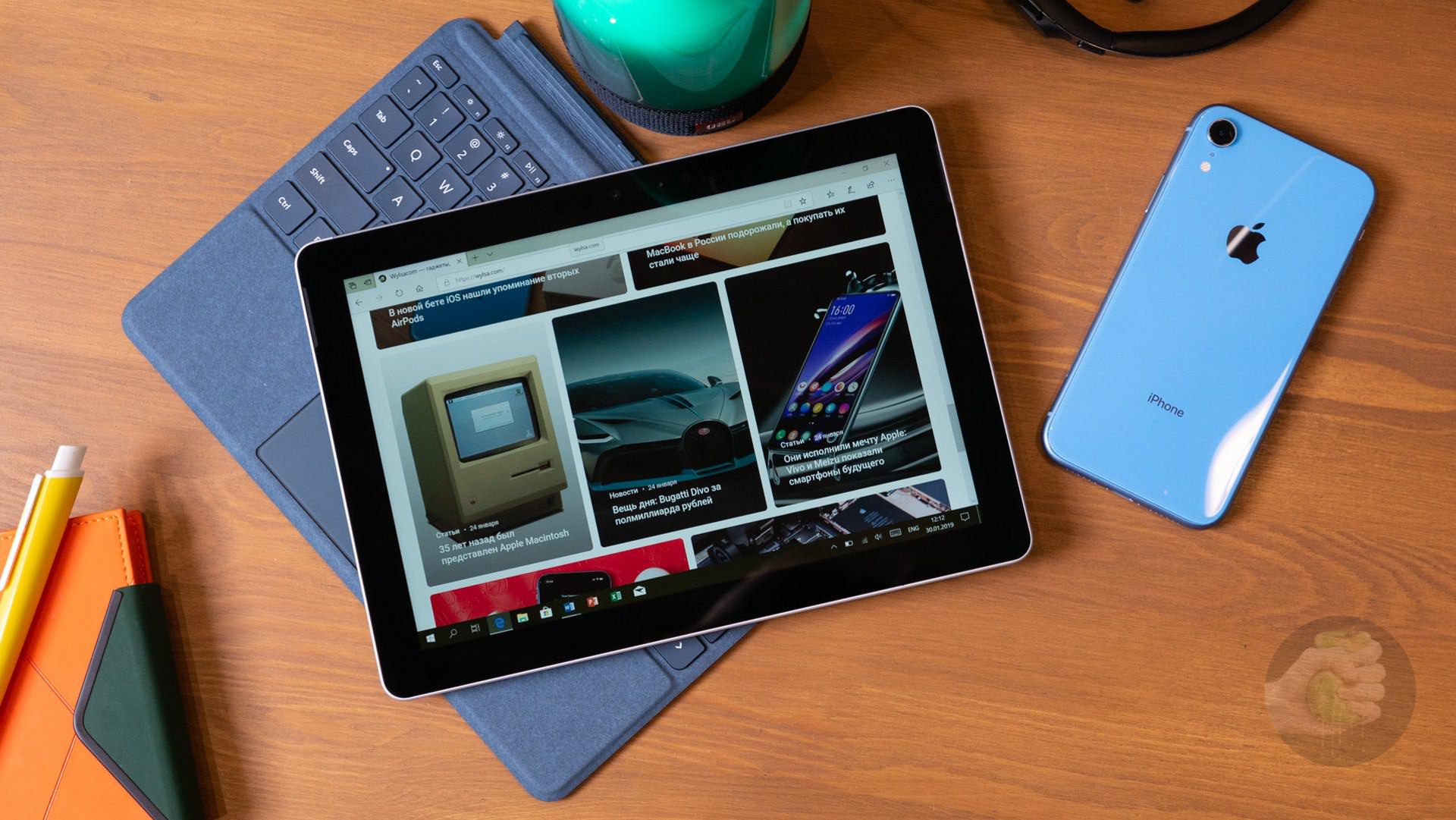
Что может и умеет
Выбор не особо велик: нам предлагают купить планшет с 64 или 128 ГБ встроенной памяти. У нас вариант на 128, и это правильно, потому что со стандартными 64 ГБ прожить сложно: система съедает около 15 ГБ.
Но это не главный недостаток самой дешёвой версии планшета. Другая проблема в том, что здесь медленная память eMMC, а если выбрать старшую версию со 128 ГБ, то уже получаем более скоростной SSD.
| Чтение, Мб/с | Запись, Мб/с | |
| Surface Go 64 ГБ (eMMC) | 250 | 150 |
| Surface Go 128 ГБ (SSD) | 1100 | 550 |
Предвижу злорадные комментарии, что на планшете и в игры не поиграешь. Друзья, не стоит писать, что устройство — отстой, потому что оно не тянет GTA V. Это и так понятно, ведь это не игровой ноутбук.
Зато тут можно порубиться во что-нибудь старенькое. Открываю Steam, ставлю Half-life 2 и полетели! Только лучше разжиться мышкой для боевых действий: на одном тачпаде играть тяжеловато. Ещё я хотел поиграть в Call of Duty: Black Ops, но она пошла еле-еле и с таким притормаживанием, что идею пришлось забросить.
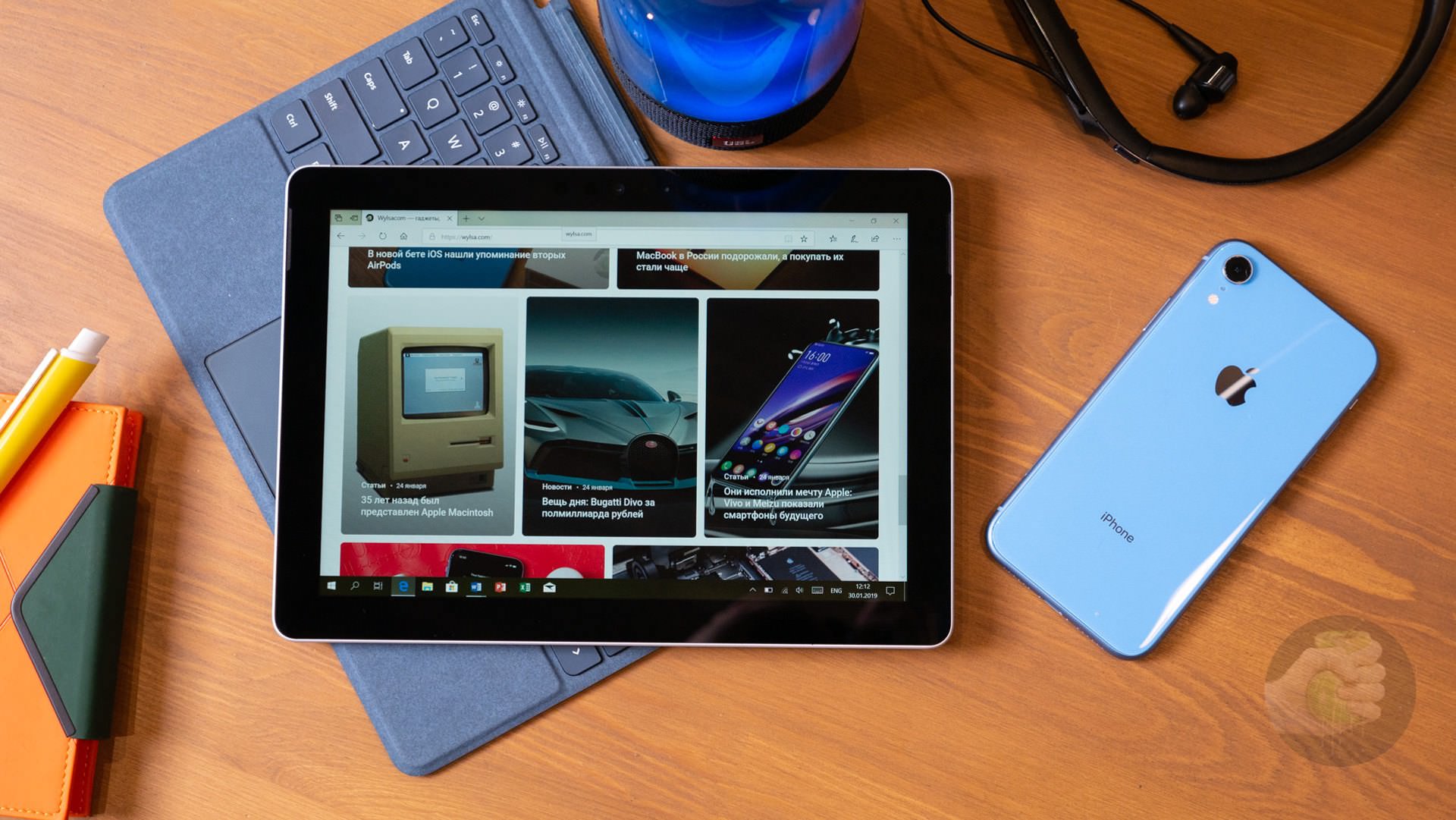
А что насчёт обработки фото или видео? Работает и Photoshop, и Lightroom, экран отлично откалиброван и выдаёт хорошую картинку, но мощности для пакетного редактирования тяжёлых RAW-фото не хватает.
С текстовыми документами планшет справляется, браузер Chrome тоже работает, что ещё надо? Да, временами планшет призадумывается, когда открываешь пару десятков вкладок в браузере, но если позакрывать всё лишнее, жизнь налаживается.

Планшет работает под Windows 10 в S-режиме, но можно его отключить, если хочется. В теории этот S-режим нужен для повышенной безопасности: выход в интернет только через браузер Edge, приложения ставим лишь из Windows Store, поисковик только Bing, ну и всё в таком духе. На практике же сразу выключаешь его и переходишь к полноценной Windows, чтобы ни в чём себя не ограничивать.
Разъёмчики
С разъёмами всё… ну, скажем, как обычно. Для зарядки используется USB Type-C, через него же и периферия подключается. А карту памяти куда засунуть? Разъём для microSD, к счастью, имеется. И про 3,5-мм отверстие для наушников тоже не забыли. Добавить бы сюда второй Type-C на всякий случай. Но если что, на помощь придёт какой-нибудь многопортовый переходник.

Нужно ещё и про фирменный порт Surface Connect сказать. Он нужен для подключения док-станции и прочих переходников. К нему же подсоединяется и комплектное зарядное устройство. Но при этом планшет можно заряжать через USB Type-C, я использовал блок для MacBook Pro.

Слот для карты памяти спрятан под откидывающейся ножкой
Пофоткаемся?
Камера для видеозвонков на 5 мегапикселей нормального качества, есть и основная на 8 с автофокусом. Можно текст снять, котика или чек сфотографировать — тут уже всё от вашей деятельности зависит.
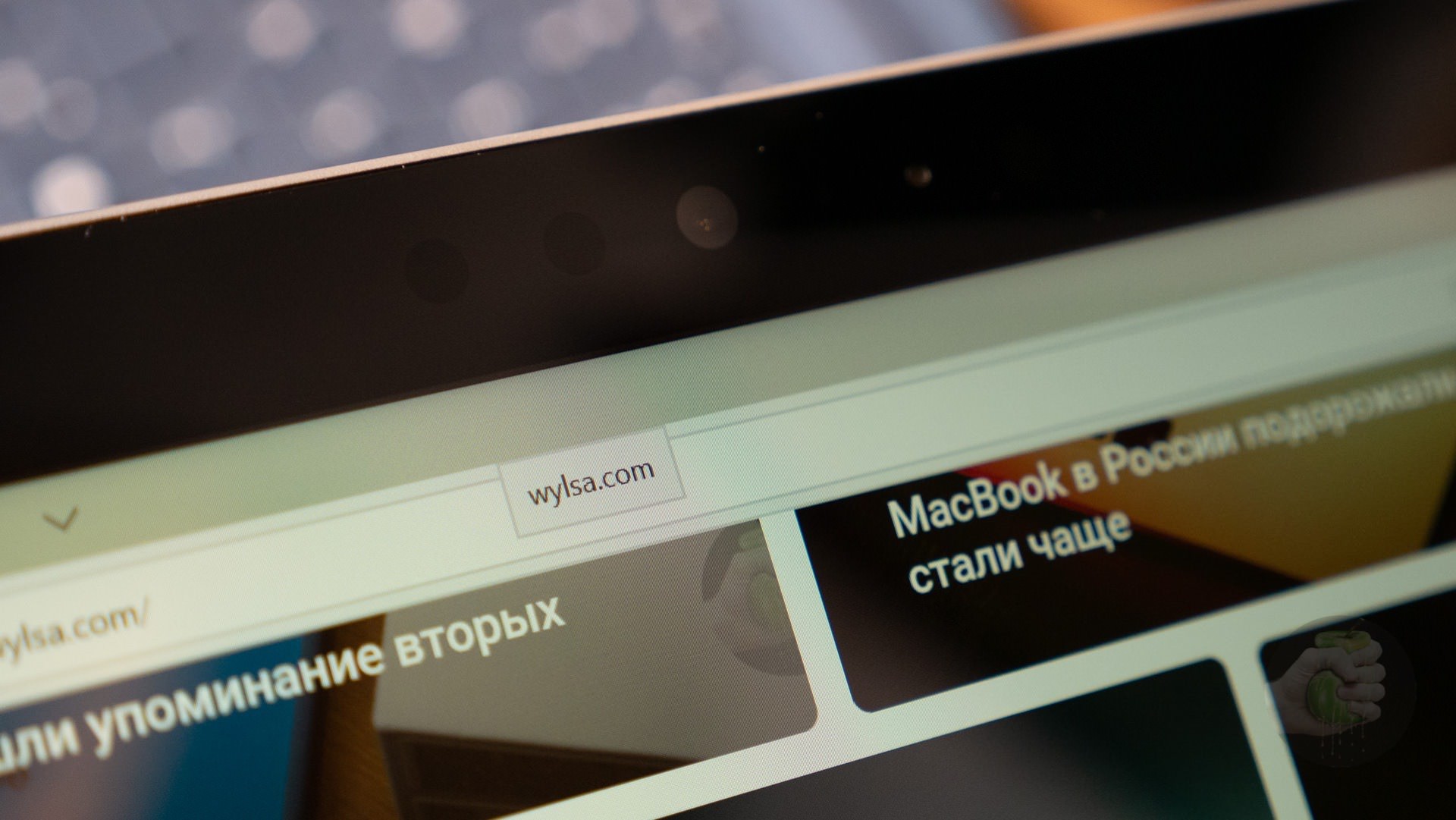
Плюс не забывайте, что фронталка используется для функции Windows Hello: планшет распознаёт лицо и снимает блокировку. Удобная альтернатива классическому паролю.
Время работы
По официальным данным, зарядки хватает на 9 часов работы, но это если смотреть скопированные в память планшета видео. У меня при обычном повседневном использовании получалось меньше, около 5–7 часов использования в зависимости от уровня яркости.
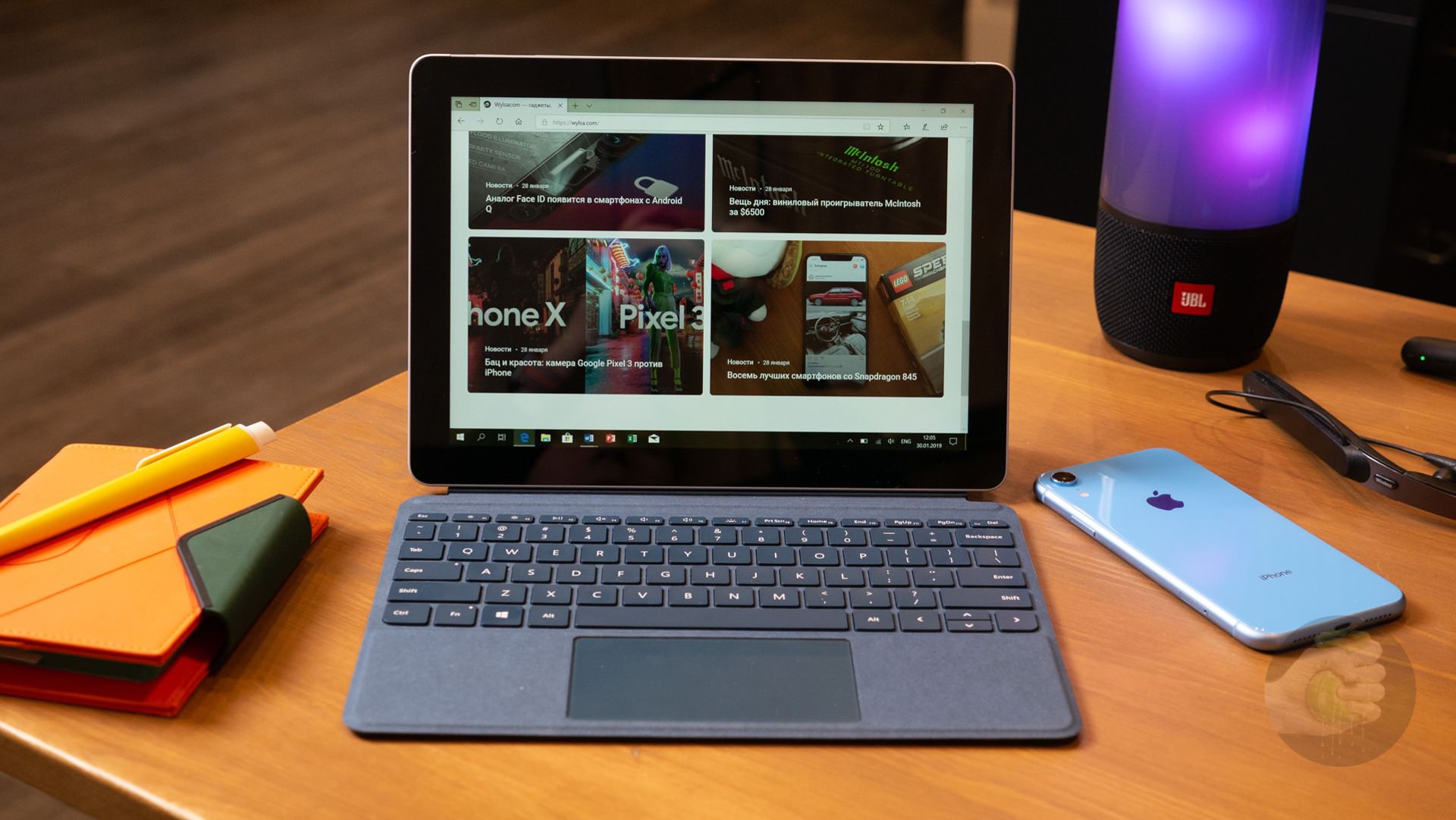
Заряжается планшет от блока питания, который подключается к порту Surface Connect. Как я уже говорил выше, можно зарядку и к USB Type-C подключить, если есть подходящий блок питания. В этом плане удобно: можно держать оригинальную зарядку дома, а с собой брать более универсальную с Type-C.
Комплектация
В коробке лежит планшет, к нему прилагается зарядное устройство небольшого размера. Всё! За обложку-клавиатуру нужно заплатить $129, а за $99 можно купить стилус.
Цена вопроса
На сайте Microsoft планшет с 4 ГБ оперативной и 64 ГБ собственной памяти стоит $399. Если увеличить встроенную память до 128 ГБ, то Surface Go выходит уже в $499. Увеличение оперативки до 8 ГБ обойдётся в $50. Ну а топовая версия планшета с 8 ГБ оперативной памяти, 128 ГБ собственной и LTE-модемом стоит уже $679.

Это американские цены. В России же Surface Go в минимальной комплектации стоит около 37 тысяч рублей. На мой взгляд, лучше покупать топовую версию планшета, где 8/128 ГБ, а это уже около 47 тысяч. Добавим сюда клавиатуру, а это ещё 12 тысяч. Достаём калькулятор, получается сумма в районе 60 тысяч рублей — проще уже купить небольшой 13-дюймовый ноутбук.
Купил бы я себе Surface Go? Нет, я голосую за обычный лёгкий ноутбук. Но при этом маленький Microsoft мне понравился. Если нужна Windows в небольшом и мобильном устройстве и вы понимаете, что получите удовольствие от работы на 10-дюймовом экране, то почему бы и нет.

Хотя Microsoft Surface Go 3 работает под управлением Windows 11 и может использоваться с дополнительной клавиатурой, он предназначен для конкуренции с Apple iPad и Chromebook, а не с традиционными ноутбуками. Убедительная стартовая цена в размере 400 долларов в сочетании с приятным дизайном и качественной конструкцией, которую мы привыкли ожидать от продуктов семейства Surface, делают этот компьютер формата 2-в-1 достаточно привлекательным предложением. Однако улучшения по сравнению с предшественником незначительные, особенно по части производительности, поэтому Surface Go 3 также можно считать немного разочаровывающим в качестве представителя третьего поколения линейки планшетов-трансформеров Microsoft. Кроме того, наша модель базируется на Intel Core i3 и стоит 630 долларов, и это без клавиатуры.
Технические характеристики Microsoft Surface Go 3
- Дисплей: 10,5 дюйма, PixelSense Display, 1920×1080 пикселей (Full HD), 3:2, защитное стекло Corning Gorilla Glass 3.
- Процессор: двухъядерный Intel Pentium Gold 6500Y (14 нм) или Intel Core i3-10100Y (14 нм).
- Видеокарта: Intel UHD Graphics 615.
- Оперативная память: 4/8 ГБ (LPDDR3).
- Хранение данных: 64 ГБ (eMMC); 128 ГБ (SSD).
- Связь: Wi-Fi 1/2/3/4/5/6, Bluetooth 5.0.
- Фронтальная камера: 5 Мп (Full HD), автофокус.
- Интерфейсы: 1×USB-С, аудиоразъём 3,5 мм для наушников, магнитный порт Surface Type Cover для клавиатуры, MicroSDXC.
- Звук: стереодинамики Dolby Atmos, 2 Вт.
- Операционная система: Windows 11 Home.
- Аккумулятор и питание: 28 Вт⋅ч, магнитный порт Surface Connect для зарядки.
- Другое: основная камера 8 Мп с автофокусом, Windows Hello, Microsoft 365 (1 месяц), Xbox Game Pass Ultimate (1 месяц), программный модуль TPM.
- Габариты: 245×175×8,3 мм, вес — 544 г.
Содержание
Дизайн: в основном это тот же Surface Go 2
Surface Go 3 следует знакомой формуле дизайна Microsoft — прямоугольный планшет с 10,5-дюймовым сенсорным экраном и встроенной подставкой. Устройство весит всего 544 грамма, габариты составляют 245×175×8,3 мм и выгодно отличают его от большинства аналогов, которые обычно весят по крайней мере в два раза больше и оснащены постоянной клавиатурой без возможности её отсоединения для превращения ПК в компактный планшет.
Как и с более дорогим Surface Pro 8, функциональность Surface Go 3 стремительно возрастает, когда вы с помощью магнитов подключаете аксессуар Surface Type Cover в виде клавиатуры с трекпадом. К iPad тоже можно подключить внешнюю клавиатуру, как и в большинстве Chromebook она поставляется по умолчанию ввиду форм-фактора ноутбука, но преимущество Surface Go 3 заключается в том, что он предлагает Windows 11 со всеми преимуществами. Не iPadOS и не Chrome OS, ориентированные на приложения и работу в интернет-среде соответственно.
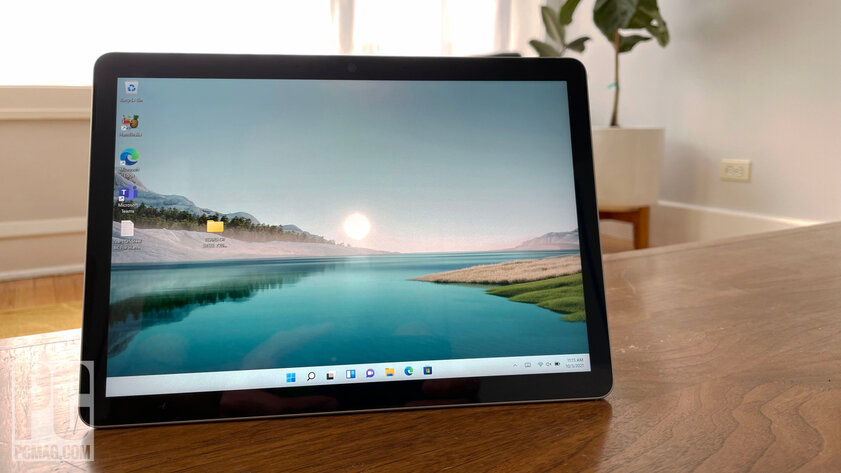
Такое уникальное сочетание выглядит куда более интересным, как и другие подобные планшеты премиум-класса. Surface Go 3 в вычислительном плане же ограничен, что лишает его некоторых преимуществ на фоне более дорогого флагмана Surface Pro 8. Процессорный скачок от Intel Core m3 в Surface Go 2 до двухъядерного Intel Core i3-10100Y (тактовая частота от 1,3 до 3,9 ГГц) в старшей конфигурации Surface Go 3 не помогает новинке работать значительно лучше, не говоря уже о том, чтобы соответствовать производительности уровня Apple A14 в iPad Air. Ещё существует минимальная модель стоимостью 400 долларов с двухъядерным процессором Intel Pentium Gold 6500Y (тактовая частота от 1,1 до 3,4 ГГц), всего 4 ГБ оперативной памяти и SSD-накопителем ёмкостью 64 ГБ — рекомендуем держаться подальше от этой маломощной конфигурации.
Ниже мы протестируем производительность более подробно, но достаточно сказать, что Surface Go 3 не для тех, кому нужно запускать сложные приложения, такие как Adobe Photoshop. Повседневный опыт работы за Surface Go 3 немного отстаёт не только от ноутбуков с Windows, но и от более производительных в большинстве случаев iPad и Chromebook. Хотя iPad и Chromebook тоже имеют 4 ГБ оперативной памяти, iPadOS и Chrome OS ограничены в возможностях многозадачности и требованиях к памяти.
Дисплей: неплохой и ярче среднего
Surface Go 3 оснащён небольшой панелью с более низким разрешением, чем у Surface Pro 8. 10,5-дюймовый экран обладает разрешением 1920×1080 пикселей с соотношением сторон 3:2. Для просмотра фильмов его достаточно, но если вы редактируете документы или часто работаете в браузере, вы обязательно заметите нечёткость в отображении шрифтов, которая отсутствует в дисплеях высокого разрешения Surface Pro 8 и iPad Air.
Тем не менее экран Surface Go 3 стал ярче и обеспечивает более правильные цвета по сравнению с ноутбуками в аналогичной ценовой категории. В нашем тестировании Surface Go 3 удалось отобразить всю цветовую гамму sRGB и 77% цветовой гаммы DCI-P3. Ещё одним плюсом стала подсветка: в нашем дисплейном тесте максимальная яркость зафиксировалась на уровне 424 кд/м².

Примечательно, что подобные характеристики вы не найдёте в других популярных ноутбуках или планшетах форм-фактора 2-в-1 по цене Surface Go 3. Например, пиковая яркость Lenovo IdeaPad Flex 5i 14 достигает 257 кд/м², тогда как сам экран может отображать только 64% цветового пространства sRGB. Есть ещё несколько моментов, упущенных в Surface Go 3 (частота обновления 120 Гц и более тонкие рамки в стиле Surface Pro 8), но в целом экран отличный за свои деньги.

Качество звука в Surface Go 3 отличное, как для бюджетного планшета. В нашем тестировании, слушая несколько разножанровых песен и участвуя в видеоконференции в Zoom, я обнаружил, что стереодинамики испытуемого конкурируют со многими профессиональными ноутбуками. К звуку претензий нет, он достаточно заполняющий и чёткий, понятный и разборчивый.
Важно: сразу планируйте покупку аксессуаров
Доступный в единственном платиновом оттенке, с магниевой отделкой, Surface Go 3 по материалам корпуса идентичен Surface Go 2. Это хорошо. Жаль, что Microsoft не расширила цветовую палитру, но в целом планшет выглядит современным и красивым.
Если вы хотите добавить красок в Surface Go 3, сделать это можно с помощью внешней клавиатуры Surface Type Cover. За неё просят 130 долларов. Она выпускается сразу в нескольких цветах: синем, красном, платиновом и чёрном. Все варианты, кроме последнего, используют фирменную ткань Surface Alcantara для приятного ощущения мягкости, когда ваши ладони находятся на клавиатуре. Кстати, чёрная клавиатура оценена дешевле — в 100 долларов.
Surface Type Cover грамотно спроектирована и предлагает достаточно удобный набор текста с ощутимыми щелчками клавиш, но она не может сравниться с превосходным комфортом полноразмерных клавиатур, как у аналогов в виде IdeaPad Flex 5i 14. Как портативное Windows-устройство, Surface Go 3 предоставляет множество возможностей, где вам понадобятся тачпад и клавиатура для максимальной гибкости. Было бы неплохо, если бы Microsoft придумала новую версию Surface Type Cover с Surface Go 3, но этого не происходит уже на протяжении нескольких лет.

С другой стороны, если у вас строго ограничен бюджет и не хватает денег на покупку отдельной клавиатуры, это нормально. На Surface Go 3 можно выполнять основные задачи без клавиатуры или сенсорной панели. На самом деле, я потратил всё своё время на тестирование Surface Go 3 без использования Surface Type Cover. Я хотел полагаться полностью на сенсорный экран, однако в качестве основного ПК Surface Go 3 предпочесть не смог. В остальном для просмотра видео и даже перетаскивания файлов между папками клавиатура и тачпад не нужны.
Помимо клавиатуры, вам могут пригодиться специальные адаптеры и кабели для ваших устройств и аксессуаров. В Surface Go 3 для подключения периферии предусмотрен только один разъём USB-С и аудиоразъём 3,5 мм для наушников. Дополнительно есть считыватель карт MicroSD для расширения хранилища (скрытый под откидывающейся подставкой для защиты).
Из беспроводных технологий Surface Go 3 поддерживает Wi-Fi 1/2/3/4/5/6 и Bluetooth 5.0. Предыдущие поколения Surface Go предлагали версии с LTE-модулем. Модель Surface Go 3 с поддержкой мобильной связи выйдет в конце текущего года.
Surface Go 3 также совместим с цифровыми стилусами, хотя он ни содержит его в комплекте поставки, ни поддерживает новейший стилус Surface Slim Pen 2 от Microsoft. Поэтому, если вы начинающий или опытный цифровой художник, рекомендую вместо Surface Go 3 приобрести Surface Pro 8 (который мощнее, лучше и стопроцентно предлагает обе вышеперечисленные функции).
Производительность Surface Go 3: бенчмарки
Полностью укомплектованный Surface Go 3 стоит 630 долларов — Intel Core i3, 8 ГБ оперативной памяти и накопитель на 128 ГБ. И заметьте, что это всё за планшет без клавиатуры. В данном ценовом диапазоне вы найдёте более интересные трансформеры, например, Lenovo IdeaPad Flex 5i 14, премиум-планшеты под управлением Chrome OS (обновленный HP Chromebook x2 образца 2021 года) и iPad Air в конфигурации начального уровня.
Несколько обескураживающе, что эти и другие устройства по аналогичной цене, скорее всего, предложат более плавную работу системы, чем Surface Go 3 для всех, кроме самых простых задач. Я обнаружил, что время от времени на планшете от Microsoft наблюдаются задержка и медлительность при установке приложений, а также при открытии и закрытии меню «Пуск». И медлительность возникает с большей частотой при переключении между двумя уже запущенными приложениями. Это похоже на то, что мы обнаружили при тестировании Surface Go 2 в прошлом году, за исключением того, что поведение задержки менее оправдано, учитывая, что в Surface Go 3 установлен свежий процессор и операционной системой из коробки является Windows 11.

Несмотря на аппаратные ограничения, я попытался установить и использовать Adobe Photoshop — печально известный фоторедактор, потребляющий огромное количество ресурсов ПК. И есть положительные аспекты по сравнению с традиционными альтернативами в виде ноутбуков. Самое главное, что Surface Go 3 не нуждается в охлаждающих вентиляторах, поэтому он такой же бесшумный, как и iPad при серьёзных вычислительных нагрузках. В подобных ситуациях ноутбуки могут звучать как маленький пылесос, раздражая громким шумом.
Что касается тестирования в бенчмарках, то неудивительно, что Surface Go 3 плохо показывает себя в них. Как из-за довольно слабого железа, так и потому, что вы просто не найдёте достойных конкурентов за те же деньги с похожими техническими характеристиками для справедливого сравнения. Я сравнивал производительность Surface Go 3 в наших тестах с iPad Air, Lenovo IdeaPad Flex 5i 14, Surface Pro 8 и ещё одним премиум-планшетом от Lenovo, ThinkPad X12. Технические характеристики конкурентов приведены на изображении ниже.

Конечно, Surface Go 3 не превзошёл ни одно из сравниваемых с ним устройств. Они либо стоят дороже и являются производительнее, либо (в случае с Lenovo IdeaPad) являются крупными ноутбуками. В действительности Surface Go 3 сильно отстаёт в важнейших тестах PCMark 10 и Geekbench, которые отражают общую производительность для повседневных задач, будь то видеоконференции, текстовый редактор и просмотр веб-страниц. iPad отсутствует в большинстве тестов, так как некоторые из них являются пробными версиями для Windows и не поддерживаются iPadOS.




Surface Go 3 также отметился последним в более требовательных рабочих процессах по созданию контента: например, перекодирование 4K-видео через HandBrake и рендеринг 3D-изображения в приложении Maxon Cinebench. Планшет даже не смог завершить редактирование изображения в пробной версии Adobe Photoshop в нашем тесте. Возможно, сбой носил программный характер, ведь в противном случае Surface Go 3 соответствует минимальным системным требованиям Adobe.







Время автономной работы Surface Go 3 очень радует. Планшет продержался 11 часов и 34 минуты в нашем тесте просмотра видео, который основан на воспроизведении локально сохранённого видеофайла в HD-разрешении при яркости экрана 50% с включенными Wi-Fi и Bluetooth. К слову, результат немного превышает заявленные Microsoft 11 часов автономности для Surface Go 3.
Если бюджет ограничен и хочется Windows 11

Surface Go 3 — недорогой планшет под управлением Windows 11, освежающее решение на современном рынке портативных ПК. В то же время новинка кажется обновлением с небольшими улучшениями относительно предыдущих поколений. Если вам не нужна Windows или вы не хотите намеренно попробовать новую ОС в планшетном формате занедорого, то вам, вероятно, будет лучше с iPad или ноутбуком-трансформером из серии Chromebook.
Если вам, напротив, нужна именно Windows, то, полагаю, вы хотите выйти за рамки ограничений, накладываемых iPadOS и Chrome OS на многозадачность и совместимость с приложениями. Нюанс — с производительностью уровня Surface Go 3 полноценно наслаждаться возможностями Windows 11 вряд ли получится. Surface Pro 8 далеко не дешёвый (стартовая цена составляет 1 100 долларов), но именно его стоит советовать как лучший выбор для классических задач Windows. Естественно, в том случае, если бюджет позволяет купить компьютер флагманского класса.
Microsoft Surface Go представляет собой наиболее компактный и дешёвый планшет в истории Microsoft. Его спецификации могут заставить рассмеяться энтузиастов компьютеров. Несмотря на это, он приносит с собой многое из того, на что всегда были нацелены представители серии Surface.

Он лёгкий почти как iPad, но способен работать с любой Windows-программой. Surface Go не заменит мощный настольный компьютер, но в качестве вспомогательного устройства, компьютера для поездок или как планшет для чтения на диване он вполне подойдёт, особенно по цене $399 без клавиатуры. Главное знать, на что он способен, а на что нет.
Спецификации
- Размеры и вес: 245 х 175 х 8,3 мм, 522 г
- Материалы: металл
- Биометрия: лицевое распознавание
- Цвета: серебряный
- ОС: Windows 10
- Экран: 10 дюймов, 1800 х 1200, 216 ppi, 69,42%
- Камеры: задняя 8 Мп, 1080p, передняя 5 Мп
- Процессор: Intel Pentium 4415Y 2-ядерный, 1600 МГц, 64 бит, 14 нм, графика Intel HD Graphics 615
- Память: 8 Гб, хранилище 128 Гб
- Батарея: 9 часов видео
Аппаратные компоненты
Если взять любой предыдущий планшет Microsoft Surface, слегка уменьшив его, то вы получите Surface Go. Серебряный корпус из магния используется в очередной раз, по-прежнему придавая ощущение прочности и проработанности. В нём ни в чём нет ощущения дешевизны. Тут даже есть подставка от старшей модели Surface Pro, которая может раскрываться на 165 градусов.

Устройство выходит на смену Surface 3 трёхлетней давности, но при этом оно даже меньше и весит всего 520 г. Диагональ экрана составляет 10 дюймов против 10,8 дюймов у Surface 3. Редко когда увидишь, что планшет или ноутбук следующего поколения стал меньше своего предшественника. Это служит конечной цели Microsoft: сделать Surface Go максимально портативным. Когда берёшь устройство в руки, в первую очередь удивляешься его весу.

К сожалению, нельзя похвалить размер рамок вокруг экрана, которые всё такие же большие, как и у предшественников. Они нужны, когда держишь планшет в руке, но внешний вид из-за этого не слишком современный. Как и несколько последних моделей, Surface Go получил экран Pixel Sense с соотношением сторон 3:2. Это делает планшет более длинным по сравнению со стандартными экранами 16:9, что придётся кстати при работе в приложениях вроде Word. Используется необычное разрешение 1800 х 1200, плотность пикселей 217 ppi. Чёткость экрана не уступает Surface 3 с разрешением 1080p.

Похожие записи:
Экран достаточно чёткий для текста и графики, достаточно яркий для просмотра на открытом воздухе. Несмотря на необычное разрешение, его не отличить от стандартного экрана 1080p, поэтому видео формата HD выглядит отлично. Правда, соотношение сторон приводит к чёрным полосам по краям при просмотре широкоэкранного видео.
Поскольку за основу был взят Surface 3, пришлось создать более компактные чехлы-клавиатуры Type Cover. У них не такой широкий ход клавиш, как у других клавиатур Microsoft, но уровень обратной связи всё равно достаточно хороший. Клавиатура продаётся отдельно: $99 за стандартную модель и $129 за более премиальный вариант с тканью Alcantara. Такую же ткань Microsoft использовала на Surface Laptop и некоторых более ранних клавиатурах.

Поддерживаются все привычные методы ввода. Это 10-точечный мультитач, а также новый стилус Surface Pen с 4096 степенями нажатия. Стилус работает ничуть не хуже, чем на более дорогих моделях Microsoft.
Передняя камера 5 Мп хорошо подходит для видеочатов, задняя камера 8 Мп. Поддерживается лицевое распознавание Windows 7, что упрощает вход в заблокированный компьютер. Никто не удивился бы, если бы в бюджетном устройстве Windows Hello не поддерживался.

Помимо стандартного разъёма для подзарядки Surface, с которым теперь идёт более компактный адаптер AC, имеется разъём USB-C. Его тоже можно использовать для подзарядки. Единственным другим устройством линейки Microsoft с USB-C является Surface Book 2. Таким образом, компания постепенно переходит на универсальный разъём, но при этом сохранила собственный. Surface 3, для сравнения, заряжается через microUSB. Есть картридер microSDXC под подставкой, который позволяет расширять объём хранилища.
Впечатления от использования Surface Go
По умолчанию используется режим Windows 10 S, где можно работать только с приложениями из магазина Microsoft Store. Можно бесплатно переключиться на обычную редакцию Windows 10 Home, что и было сделано. Однако, это только увеличивает путаницу. Многие неискушённые пользователи могут испугаться предупреждений, которые появляются при первой попытке установить сторонние приложения в режиме S. Microsoft хочет управлять тем, какие программы вы ставите, поскольку бесконтрольная установка приложений является одной из главных причиной замедления работы компьютеров со временем. Кроме того, на Windows полно вирусов, шпионов, кейлоггеров и прочей «нечисти». С другой стороны, ограничения нелепы, когда магазин Microsoft не может предложить равноценной замены.
Там есть ряд популярных приложений, таких как iTunes, Netflix, но нет многих других популярных программ и мало удобных приложений именно для планшета. В результате придётся довольствоваться браузером Edge и веб-сайтами вместо приложений. Это не станет проблемой, но многие предпочитают оптимизированные под планшеты приложения iOS и Android. Планшеты являются устройством для потребления контента, но Windows 10 предназначается в то же время и для его создания. Система не создавалась для планшетов изначально.
Среди более положительных моментов можно назвать тот факт, что Surface Go хорошо проявляет себя в плане продуктивной работы. В первую очередь за счёт очередного чехла-клавиатуры Type Cover. Компактный форм-фактор требует времени на привыкание, но потом пальцы приспосабливаются к кнопкам. Любители сенсорных экранов оценят, как Microsoft уменьшила стандартное расположение кнопок, рядом с кнопками есть небольшой изгиб, чтобы направлять пальцы.
Большую часть этого обзора удалось написать на самом Surface Go. Того же самого нельзя было сказать про iPad Pro с клавиатурой Smart Keyboard, где набор текста совсем не такой комфортный. Microsoft смогла разместить большой покрытый стеклом трекпад и ощущение от работы с ним не хуже, чем на Surface Pro. Он плавный и более отзывчивый, чем тачпады многих ноутбуков.

Если вы прежде не использовали подставку Surface, потребуется некоторое время на изучение, в том числе на балансировку на коленях. В любом случае, гибкость является положительным моментом. Лучше всего подставка работает на плоском столе, но можно применять её и в других ситуациях. Например, на кресле или в постели. Конструкция будет не такая стабильная, как у классического ноутбука, но подставка лучше, чем чехол-клавиатура iPad Pro.
Производительность и автономность
Несмотря на все достоинства Surface Go, не нужно ждать многого. Здесь применяется ограниченный 2-ядерный процессор Pentium Gold 4415Y, относящийся к седьмому поколению процессоров Intel. Microsoft обещает прирост производительности на 30% по сравнению с процессором Atom в Surface 3. Бенчмарки подтверждают это. Несмотря на это, выбор для устройства 2018 года странный. Или же просто слово Pentium вызывает слишком древние воспоминания.

В обзоре рассматривается версия с объёмом памяти 8 Гб за $549. Здесь можно без проблем переключаться между многочисленными вкладками браузеров Chrome и Edge, приложениями Evernote, Slack и другими. При загрузке сложных веб-страниц со встроенным видео могут начаться проблемы, или же если выполняется синхронизация файлов в облачном хранилище вроде OneDrive. Более-менее требовательные задачи заставляют процессор напрячься на 100%.



Когда все привычные приложения открыты, используется около 80% оперативной памяти. Таким образом, модели с объёмом памяти 4 Гб многим может быть недостаточно. Ситуация, когда нужно следить за расходом памяти, не радует.
По этой причине не следует думать о Surface Go как у полноценном персональном компьютере. Скорее это планшет, который попутно может запускать приложения Windows. Открытие одновременно нескольких веб-страниц не должно вызвать проблем, как и открытие нескольких документов Office. Не нужно только запускать десяток вкладок, несколько видео на YouTube и Photoshop одновременно.

Продолжительность работы при просмотре видео

Продолжительность работы в Basemark
Для тестирования автономности выполнялось цикличное произведение видео формата HD. Surface Go продержался 9 часов 50 минут, хотя сама Microsoft обещала только 9 часов. Конечно, в зависимости от нагрузки это значение может упасть. Во время традиционной офисной активности устройство может поработать около 6 часов.
Surface Go стоит $399 за версию с 4 Гб памяти и хранилищем объёмом 64 Гб. Рассматриваемая версия кроме 8 Гб памяти имеет твердотельный накопитель на 128 Гб. Он быстрее по сравнению с eMMC, так что рекомендуется купить вариант планшета подороже. Ещё $99 стоит чехол-клавиатура Type Cover, $129 стоит версия с тканью Alcantara. Стилус Surface Pen продаётся за $100.

Asus Transformer Mini похож на Surface Go, обладает подставкой и экраном 10 дюймов. Здесь стоимость начинается от $379 и клавиатура со стилусом входят в комплект поставки. Впрочем, процессор Atom X5 и 4 Гб памяти не впечатляют.
Последний iPad стоит $329 за версию 32 Гб и $429 за 128 Гб. Нужно будет купить клавиатуру, которая стоит около $100. Клавиатуры самой Apple работают только с более дорогими iPad Pro. На Android есть дорогой Samsung Galaxy Tab S4 за $650 с роскошным экраном AMOLED и стилусом в комплекте поставки.
Заключение
Хотя технически Surface Go представляет собой персональный компьютер, он конкурирует главным образом с планшетами. Если вы не хотите полностью менять компьютер на планшет, Surface Go не следует рассматривать как основное компьютерное устройство для каждодневной работы. Это вспомогательный аксессуар, который вы сможете носить с собой в сумке или с которым можно комфортно расположиться на диване.

Surface Go полон компромиссов. Он медленный, набор приложений для планшета ограниченный. Зато есть клавиатура, которую не встретишь на любом другом планшете. Можно при необходимости запускать приложения для Windows. Это устройство предназначается не для всех. Если вы думаете, что оно вам нужно, то Surface Go может не разочаровать.

Плюсы
- Чрезвычайно тонкий и лёгкий
- Шикарный экран
- Доступность Windows-приложений
- Отличный чехол-клавиатура.
Минусы
- Клавиатура и другие аксессуары продаются отдельно
- Довольно медленный процессор Pentium Gold
- Не слишком много качественных приложений именно для планшета
Вывод: Surface Go является первым представителем линейки Surface, который может на равных конкурировать с iPad. Он очень тонкий и лёгкий, но при этом является полноценным Windows-компьютером. К сожалению, медленные компоненты означают, что с тяжёлыми приложениями здесь лучше не связываться. Кроме того, Windows по-прежнему испытывает недостаток качественных приложений для планшетов.
Если вы дочитали эту статью до конца и она вам понравилась, можете поставить оценку. Также подписывайтесь на наш канал в Телеграм и Вконтакте, чтобы не пропустить новые статьи.
Нашли ошибку в тексте? Сообщите о ней автору: выделите мышкой и нажмите Ctrl+Enter.
Читайте также:

